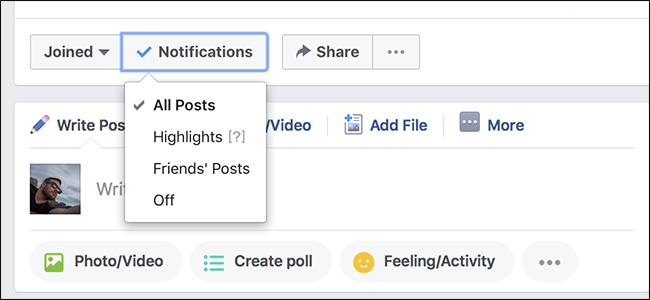A Facebook-on való feladáskor kiválaszthatja, kilátni fogja ezt a hozzászólást, valamint az összes jövőbeli hozzászólást. Mi van, ha korlátozni akarja, ki láthatja a múltban összes hozzászólását? A Facebooknak lehetősége van erre.
ÖSSZEFÜGGŐ: Hogyan jeleníthetünk meg vagy rejthetünk el Facebook-hozzászólásokat bizonyos emberek számára
A közönséget bármilyen üzenetre korlátozhatjaaz ütemtervén, ha egy bejegyzés jobb felső sarkában lévő lefelé mutató nyílra kattint, a legördülő menüben válassza a „Bejegyzés szerkesztése” elemet, és válassza a közönséget a Mentés gomb melletti felbukkanó menüből. De ez csak egy bejegyzést megváltoztat, és ha minden egyes Facebook-üzenetét meg akarja változtatni, az nagyon unalmas lenne.

Van azonban egy olyan beállítás, amely megváltoztatja az összes Öntkorábbi hozzászólások - vagy legalább a korábbi „Nyilvános” vagy „Barátok barátainak” üzenetét - a „Barátok” -ra egy kattintással. A beállítás megváltoztatásához lépjen be a Facebook-fiókjába egy böngészőben, majd kattintson a böngészőablak jobb felső sarkában található eszköztáron az Adatvédelmi hivatkozások gomb melletti lefelé mutató nyílra. Kattintson a legördülő menü „Beállítások” elemére.

A Beállítások oldalon kattintson a bal oldali lehetőségek listáján a „Adatvédelem” elemre.

Megjelenik a „Adatvédelmi beállítások és eszközök” képernyő. A „Ki láthatja a cuccomat?” Szakaszban kattintson a „A közönség korlátozása a barátokkal vagy a nyilvánossággal megosztott üzenetekre” szakaszban.
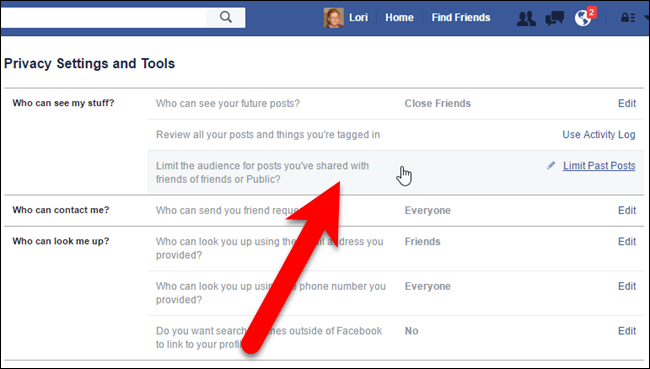
A szakasz kibővül, és leírja a beállítás működését. Ha korábbi hozzászólásait a Barátokra szeretné korlátozni, kattintson a „Régi üzenetek korlátozása” elemre.

JEGYZET: A Régi bejegyzés korlátozása beállítás automatikusan a Barátokra korlátozza az összes régi bejegyzés közönségét. Ha csak egy személyre vagy embercsoportra, például a közeli barátokra szeretne korlátozni a hozzászólásokat, akkor minden egyes üzenet közönségét külön-külön, egyenként, külön kell módosítania, ahogy ezt a cikkben már említettük.
Miután rákattintott a „Régi hozzászólások korlátozása” elemre, megjelenik egy megerősítő párbeszédpanel, hogy megbizonyosodjon arról, hogy valóban meg szeretné változtatni az összes régi hozzászólás közönségét anélkül, hogy átnézné őket.
Ügyeljen arra, hogy ezt meg akarja tenni ezt a műveletet nem vonhatja vissza! Ha később meggondolja magát, egyenként meg kell változtatnia minden egyes bejegyzés közönségét.
Kattintson a „Megerősítés” gombra, ha úgy dönt, hogy továbblép és korlátozza az összes régi üzenetét a Barátokra.
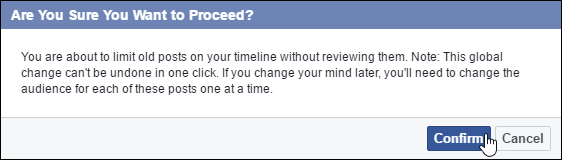
Egy másik párbeszédpanel jelenik meg, amikor a változás befejeződött. Kattintson a „Bezárás” gombra.

Néhány szempontot figyelembe kell venni a Régi bejegyzés korlátozása beállítás használatakor:
- Ha bármilyen bejegyzést megosztott az egyedi közönséggel,ez a beállítás nem változtatja meg a korábbi hozzászólások közönségét. Ez a beállítás csak azoknak a bejegyzéseknek a közönségét változtatja meg, amelyeket megosztanak a barátok barátaival vagy a nyilvánossággal.
- Ha megjelölt valakit egy múltbeli bejegyzésben, akkor azszemély, valamint más olyan személyek, akiket felvesznek azokba a bejegyzésekbe, amelyekbe megcímkézték őket, továbbra is szerepelnek az adott közönség közönségében, miután korlátozta az összes régi üzenet közönségét. Tehát bölcs dolog, ha vigyázunk arra, akit címkézünk a bejegyzésekben.
- A Régi hozzászólások korlátozása beállítás csak aa személyesen megosztott bejegyzésed közönsége. Ha valaki más bejegyzésében megcímkéztek, csak ők korlátozhatják, ki látja az adott bejegyzését. Megkönnyítheti az embereket, hogy megcímkézzenek téged a bejegyzésekben, ha megakadályozza, hogy a nevét javasolják, amikor a barátok olyan képeket tesznek közzé, amelyek magukkal közölnek.
Készíthet egyéni baráti listákat is, így megoszthatja a hozzászólásokat meghatározott embercsoportokkal.